Grafische uitwisselingsindeling Of algemeen bekend als GIF is een afbeeldingsformaat dat nuttig is in Video's van lage kwaliteit maken وlichte animatie. Meestal gebruiken mensen GIF's Om hun productillustraties te verbeteren, visuele begeleiding te bieden, iets interessants te laten zien of hun sociale accounts te laten opvallen.
Er zijn momenten waarop gebruikers moeten GIF-bewerking Zodat zij kunnen Beeldverbetering Of voeg meer informatie of tekst toe aan de video. in tegenstelling tot JPEG-bestandsindelingen en PNG, de GIF's Niet ondersteund in sommige programma's Basis fotobewerking. In dit geval hoeft u alleen maar naar manieren te zoeken om uw GIF gemakkelijk te bewerken, zoals de methoden die in dit artikel worden beschreven.
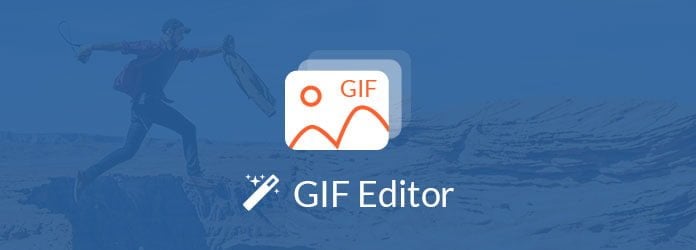
Laten we eerlijk zijn, GIF's zijn gemakkelijk te gebruiken, maar moeilijk te bewerken. Ik kan betaalde software zoals After Effects of Photoshop aanbevelen, maar dit is niet voor iedereen een ideale optie. Dus ik ga wat eenvoudige, gemakkelijke en effectieve software delen die je kunt gebruiken om je bestanden te bewerken, zonder je verstand of zelfs je geld te verliezen.
Hoe een GIF-bestand te bewerken - via de browser
EZGIF Het is een online-editor waarmee je GIF-bestanden kunt bewerken zonder dat je een apart programma nodig hebt. U hoeft dus geen gedoe meer te hebben met het specifiek op uw computer installeren van de software.
Van de vele opties die ik heb geprobeerd, was EZGIF om twee redenen de beste. De eerste is dat het een eenvoudige gebruikersinterface biedt en de tweede, er zijn veel opties om het te gebruiken. Het heeft een set basistools waarmee je zo ongeveer alles kunt doen. Wanneer u de webpagina opent, biedt deze opties zoals Video to GIF, Resizer, Optimizer en Gif Maker, maar u kunt ook opties selecteren in de toolbox. Stel dat u de bestandsgrootte wilt wijzigen, u kunt de tool rechtstreeks vanuit de toolbox selecteren.
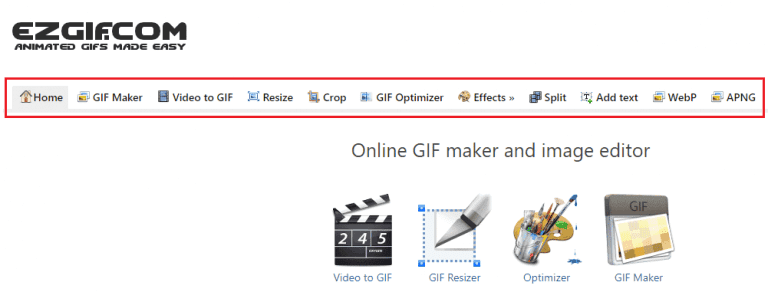
Gif Maker combineert meerdere afbeeldingen en geeft je het bestand direct in GIF-formaat. U kunt de "Frame Rate" en "Speed" instellen. Daarnaast kunt u ook "Crossfade" toevoegen en het overgangspatroon wijzigen. Je kunt ook een GIF maken van elke video (max. 100 MB) en Formaat wijzigen en Bijsnijden gebruiken om dienovereenkomstig aan te passen.

Met de optimalisatietool kunt u GIF op verschillende manieren comprimeren. De functie Kleurreductie verkleint het kleurenschema van elk frame, waardoor de bestandsgrootte kleiner wordt. Met de functie voor het verwijderen van frames kunt u dubbele frames verwijderen en hebt u ook de mogelijkheid om elk tweede, derde of vierde frame te verwijderen.
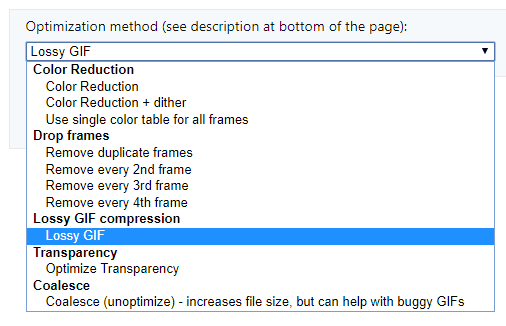
De optie Effecten heeft veel instellingen waaruit u kunt kiezen, u kunt onder meer voorinstellingen, sepia en zwart-wit kiezen. U kunt het gewenste effect vervagen, de verzadiging, helderheid en tint wijzigen. Er is een frame-optie waarmee u de randen kunt wijzigen in solide, afgeronde, enz.
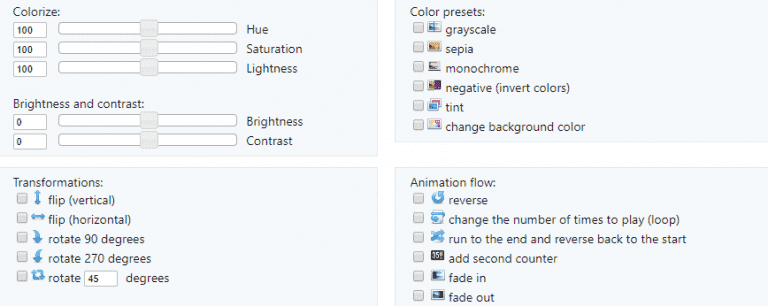
Er zijn ook veel andere functies, zoals tekst toevoegen, frames splitsen en overlappen, maar ik heb nog geen gebruik voor deze functies gevonden.
Het enige voorbehoud bij EZGIF is dat het tijdens het exporteren de bestandsgrootte vergroot, wat voor sommige gebruikers een probleem kan zijn.
Een GIF bewerken - Windows
ik begon met aanzetten tot Maar het was niet goed voor mij. Hoewel het eenvoudig was, was het niet responsief genoeg. Het was Er zijn veel functies Maar het is niet goed beschreven. Dus ik vond het niet gemakkelijk te gebruiken. Wat ik vond is een andere app die mijn angsten wegzet.
je moet gebruiken ScreenToGif. Ik zou eigenlijk kunnen praten over de verschillende mogelijkheden van deze software, maar misschien op een later tijdstip. Qua bewerking is dit de held.
Je hebt eigenschappen Ongedaan maken / Opnieuw uitvoeren. l grapje. Allereerst kun je de GIF rechtstreeks naar het venster slepen en neerzetten en het GIF-bestand wordt in frames geopend, waardoor het heel gemakkelijk is om zelfs het kleinste detail te bewerken. Het zit vol met gemeenschappelijke functies, zoals het verwijderen van een frame of meerdere frames samen.
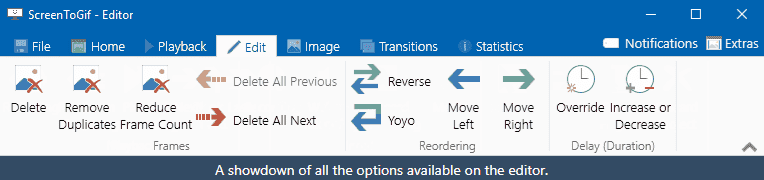
- duplicaat verwijderen / Verminder het aantal frames Bestudeer elk frame in pixeltermen en verwijder het frame als het overeenkomt met 90% van zijn directe buur.
- Alles wissen Vorige/Volgende Het kan voor iemand belangrijk zijn, maar handig als u niet handmatig frames wilt selecteren om te verwijderen. U kunt een frame selecteren en er een kiezen en alle frames voor/na het geselecteerde frame worden verwijderd.
- Achteruit/YOYO De Reverse-optie zorgt ervoor dat de animatie van het laatste frame naar het eerste frame gaat, terwijl de YOYO-optie ervoor zorgt dat deze vooruit en vervolgens achteruit gaat.
- Er is ook een optie om de vertraging aan te passen. Opties Overrijden ، Stijging of daling أو Scale Het kan de tijd wijzigen dat een frame wordt afgespeeld voordat het naar het volgende frame gaat. De minimumwaarde die kan worden ingesteld is 10 milliseconden en het maximum is 25500 milliseconden. Je krijgt ook complexe opmaakopties waarmee je tekst, randen en zelfs een balk kunt toevoegen die de positie van de GIF aangeeft.
Sommige gebruikers kunnen problemen hebben met het verwerken en exporteren omdat de snelheid wat traag is.
Een GIF-bestand bewerken - Android
Android heeft veel opties om uit te kiezen, maar ze doen het werk niet allemaal. Ik vond een functionele maar eenvoudige applicatie.
GIF-winkel Het is een app vol functies Het heeft ook een krachtige editor. Het heeft alle functies die we hierboven hebben besproken, d.w.z. u kunt ook de snelheid aanpassen, de clip bijsnijden, frames bekijken en verwijderen. Er is ook een optie Aanpassen waarmee u de helderheid, het contrast, de verzadiging en andere kenmerken van het GIF-bestand kunt wijzigen.
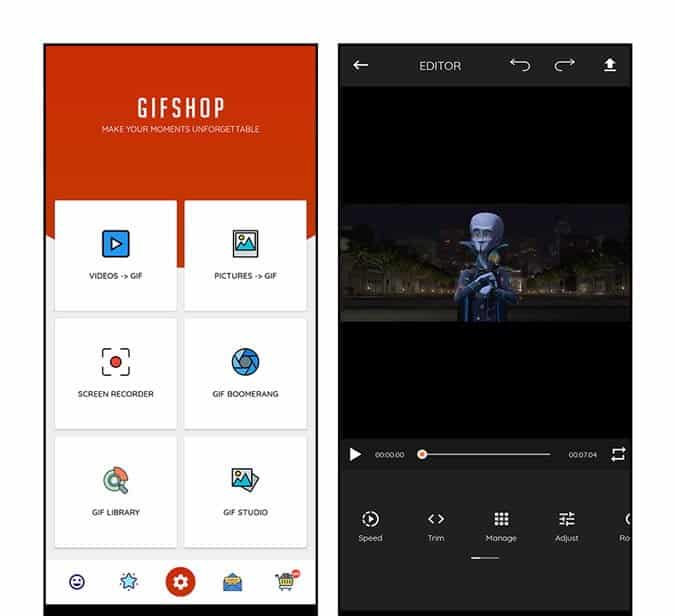
Er is de mogelijkheid om frames vooraf bij te snijden of u kunt het bijsnijden aanpassen, en u kunt frames ook verticaal of horizontaal spiegelen. doe het werk Omkeren Dezelfde functie als van achter naar voren bewegen. Voor iemand die op zoek is naar meer opties, dat kan: Voeg stickers toe En controleer de duur ervan. Er is ook meme-functie Dat stelt je in staat om tekst aan de boven- en onderkant toe te voegen om de GIF het gevoel van een klassieke meme te geven.
Een GIF-bestand bewerken - iOS
Van alle opties die ik heb geprobeerd, viel het op GIF Maker. Er is niets beters. Dit is precies wat je zou verwachten. U kunt de GIF eenvoudig openen en bijsnijden door de rode balken te slepen.
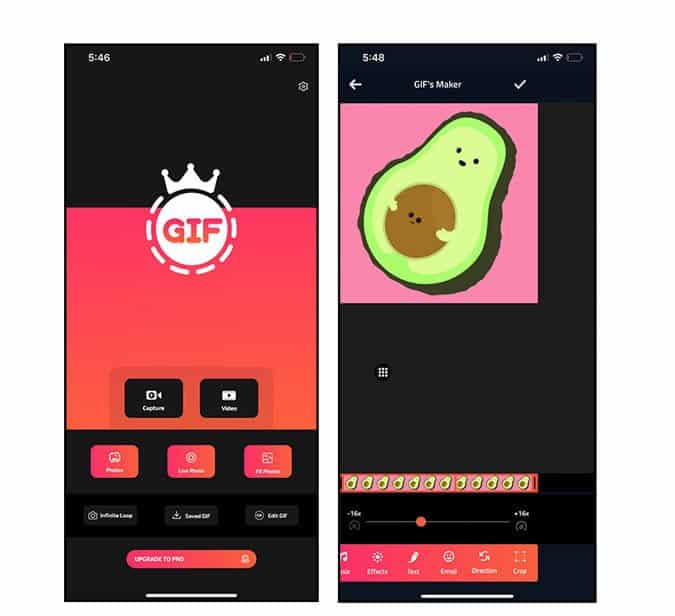
Er is ook een scherm voor het wijzigen van de afspeelsnelheid die u kunt aanpassen. U kunt alleen tekst toevoegen als er ondersteuning is voorvoor emoji ook. is een voordeel"gewas" En de "richtingHet is een gemeenschappelijk kenmerk van alle apps die we hebben besproken. Een uniek kenmerk van deze app is de mogelijkheid om: muziek toevoegen. Je kunt eenvoudig een nummer op je telefoon selecteren en aan GIF toevoegen.
Krijgen GIF-maker is hier.
Een GIF-bestand bewerken - Mac
Omvat GIF-brouwerij 3 Het heeft een groot gebruikersbestand en staat bekend om zijn soepele GIF-bewerking. De gebruikersinterface is eenvoudig met alle belangrijke bedieningselementen onderaan. Hiermee kunt u de GIF bijsnijden en vergroten of verkleinen. U kunt ook de framesnelheid instellen en de vertraging handmatig aanpassen.
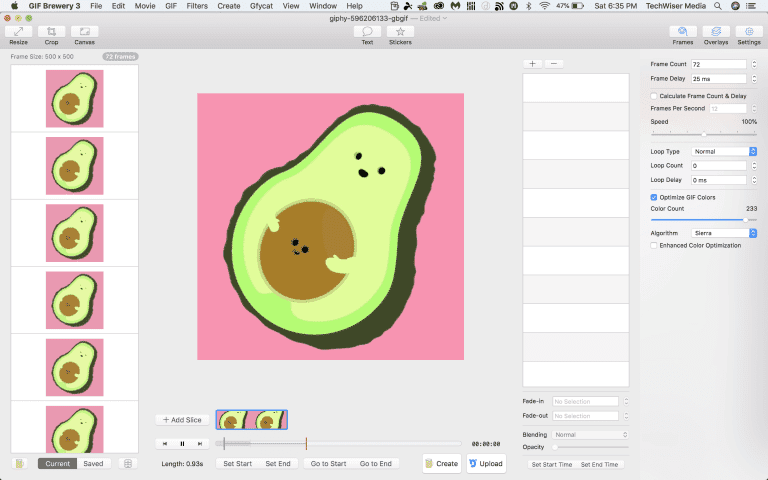
Kleurcorrectie en effecten zoals Transfer en Noir kunnen worden toegepast om het gevoel in het bestand te verbeteren. Het maakt ook indruk met het inschakelen van meerdere bijschriften en het ondersteunen van overlays. In de linkerbovenhoek heb je de mogelijkheid om de hoogte en breedte van de widget te selecteren, evenals het kleurenpalet voor het kiezen van de achtergrond. U kunt ook het loop-type selecteren in het geval van lange GIF's naar normaal, omgekeerd of symmetrisch. Over het algemeen is het een geweldige app om je favoriete GIF's te bewerken.
afsluitende woorden
Nou, dit zijn enkele van de eenvoudigste GIF-bewerkingssoftware die efficiënt zijn en die ik met u heb gedeeld. Ik weet dat er alternatieven voor zijn, maar ik heb het gevoel dat je met deze apps de slag kunt slaan zonder onverwachte ontmoetingen. Kent u betere alternatieven voor wat er wordt getoond en waarvan u wilt dat ik ze bekijk? Je moet hieronder een reactie schrijven.







